macOSからAndroidへの移行を検討している場合、大切に集めた音楽を移行する方法を探しているかもしれません。異なる2つのオペレーティングシステムを使用しているため、MacからAndroidへの音楽の移動は難しそうに思えるかもしれませんが、利用できる方法はたくさんあります。
この記事では、MacからAndroidへ音楽を転送する方法について学びます。音楽をスムーズに転送するために試すことができるいくつかの方法を説明します。
私はちょうどS21 Ultraを購入しました。以前のGalaxy携帯電話では、常にmicroSDカードに音楽を保存していました。何年もMacから携帯電話にファイルを転送したことがないので、その操作に慣れていません。MacからS21 Ultraに約200GBの音楽ファイルを転送したいです。— MacRumors Forums
USBケーブルが必要なオプション
下記にて、USBケーブルとサードパーティ製アプリを利用してMacの音楽をAndroidに転送する様々な方法を説明しています。AndroidをUSBケーブルでMacに接続すると、充電する以外の操作はできないことに注意してください。
そのためには、以下に説明するようなサードパーティ製アプリが必要です。
MacからAndroidへ音楽を転送する方法 MacDroid使用ガイド
MacDroidは音楽転送に特化したプロフェッショナルなAndroidファイル転送アプリです。macOSユーザーでありながらAndroidデバイスを持っている人にとって、Music(旧iTunes)の素晴らしい代替品です。
Macユーザーがお気に入りのトラックやアルバムをAndroidとmacOS間で転送するのは、2つのシステムが一緒に動作するように設計されていないため、難しい場合があります。しかしMacDroidを使えば、MacからAndroidへ、またその逆へも音楽を問題なく転送できます。
MacからAndroidへの音楽転送のプロセス全体を迅速かつ簡単にします。
このサードパーティーアプリは、Samsung、LG、Motorolaなど、幅広いスマートフォンと連携して動作します。どんなAndroidスマートフォンやタブレットでもMacDroidで使用できます。MacからAndroidへの音楽コレクションやアルバムの転送が容易であること、これらがSamsung Smart Switchなどの公式ソフトウェアよりも優れた代替品である理由です。
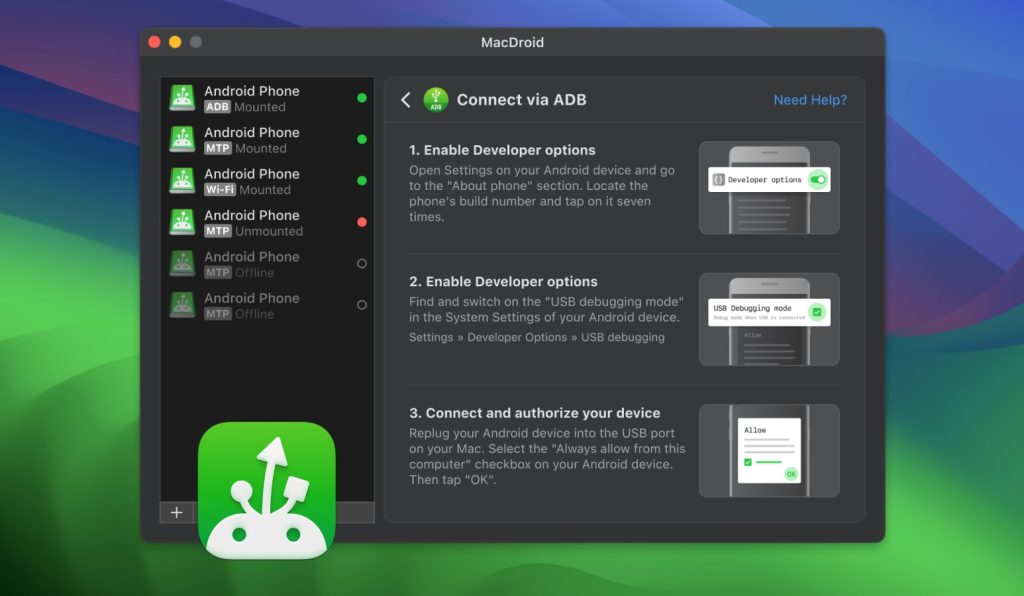
MacDroidは、AndroidとMacを接続するための3つのモードを提供しており、それぞれMTP、ADB、Wi-Fiです。MTPは「Media Transfer Protocol(メディア転送プロトコル)」の略で、Androidデバイスをマウントする最も簡単な方法です。デバイスのストレージ内のファイルやディレクトリのリストを表示しますが、システムファイルは隠されており、転送プロセスは遅くなることがあります。より高度なユーザーには、Android Debug Bridge(ADB)モードがあります。これは、一括ファイル転送に適したマルチストリーム接続を使用し、デバイスのシステムファイルにアクセスすることもできるより高速なオプションです。Wi-Fiはケーブルを使用することなく、2台のデバイス間のファイル転送を簡素化します。
どのモードを使用しても、MacDroidはスムーズでシームレスな体験を保証します。転送したい曲を探して、Androidのストレージにドラッグしてください。あるいは、曲やフォルダ全体をAndroidデバイスにコピー&ペーストしても構いません。
MacUpdate評価:4.5/5
対応OS: macOS
価格: 無料版、Pro版は$19.99
私は理解しやすいアプリが好きです。理解しやすいアプリよりもさらに良いのは、開始するための手順が非常に少ないものです。MacDroidは、そんなアプリの一つです。アプリをダウンロードしてインストールすると、あとは電話を接続するだけで、アプリが残りの作業をすべて行ってくれます。— ロビン、MacSources
MTPモードでAndroidとMacを接続する方法
MacDroidを始めて、AndroidデバイスをMTPモードでMacに接続するのは本当に簡単です。こちらがステップバイステップのガイドです:
1. MacDroidソフトウェアをダウンロードして、Macにインストールし、PROバージョンにアップグレードしてください。これにより、MacからAndroidへファイルを転送することができます。
2. USBケーブルを使用して、AndroidデバイスをMacに接続します。
3. MacDroidを起動します。
4. MacDroidウィンドウで、「MTPモード」を選択し、「次へ」をクリックします。
5. Androidデバイスの画面にポップアップウィンドウが表示されます。「ファイル転送」を選択します。
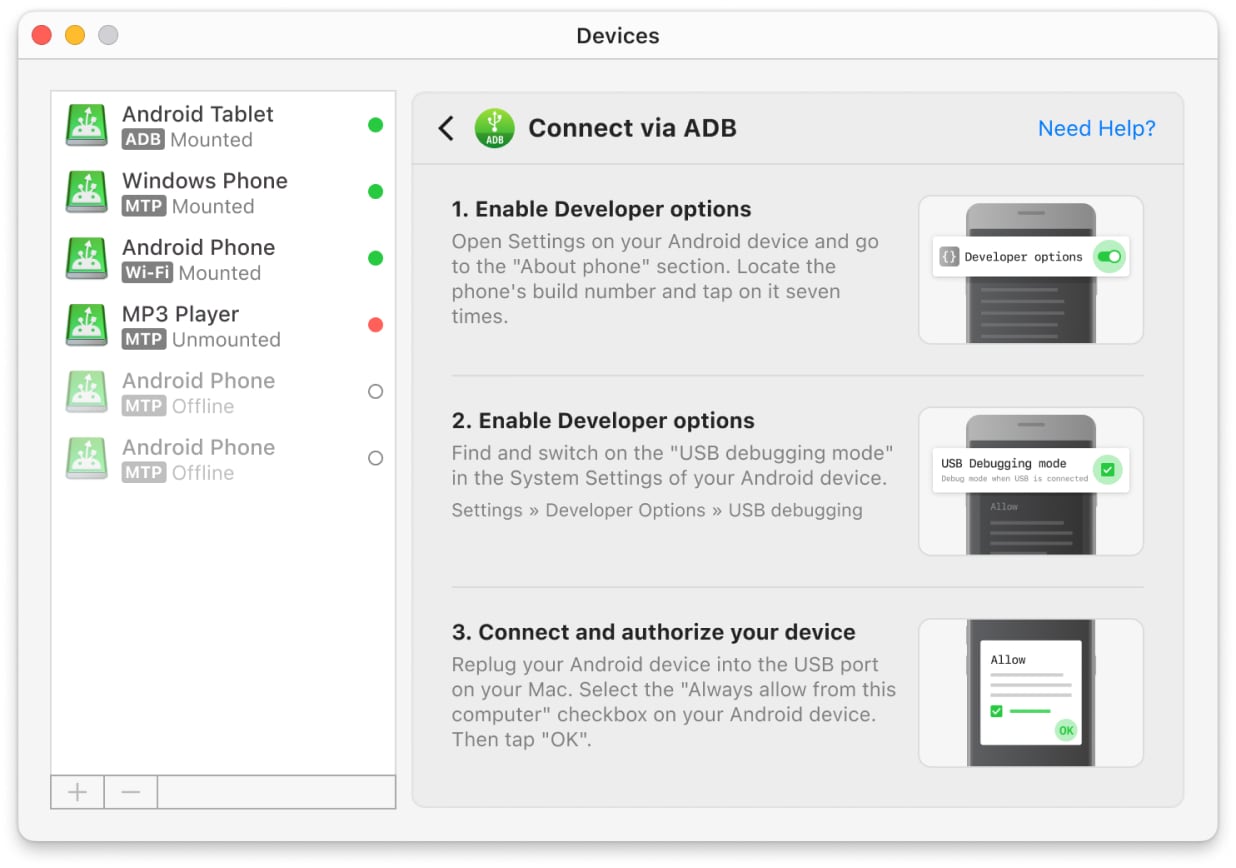
6. お使いの電話を選択して「マウント」をクリックします。それで完了です!これで、Androidへの音楽転送だけでなく、デバイス間で他のファイルを転送することもできるようになりました。
Android File Transferを使用してUSB経由でMacからAndroidに音楽を転送する方法
ここでは、Android File Transferを使用してMacからAndroid携帯に音楽を転送する方法を説明します:
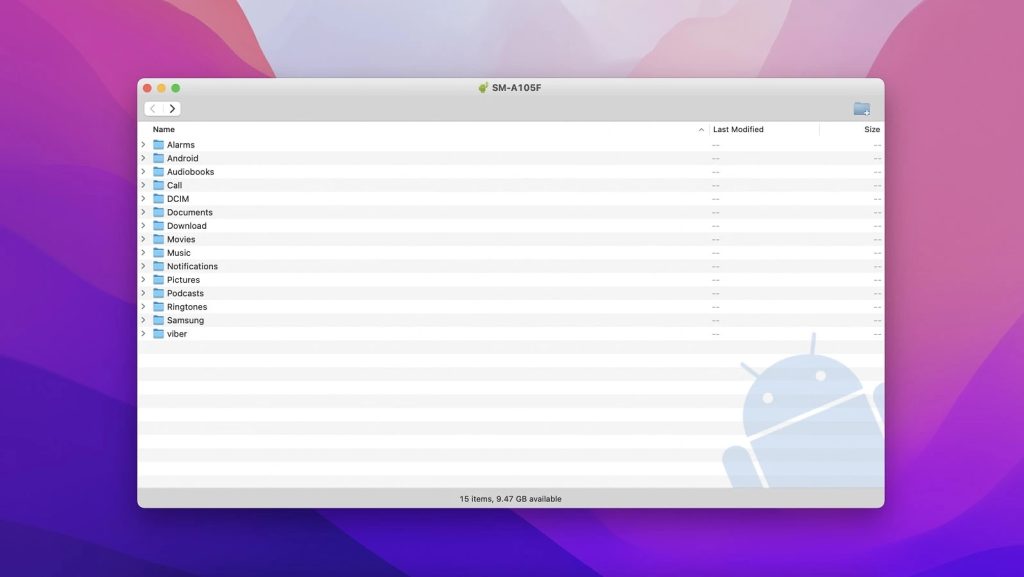
1. アプリを開き、USBケーパ゙ルを使用してAndroidデバイスをMacに接続します。
2. 携帯電話で「このデバイスをUSBで充電中」の通知をタップします。
3. 「USB の使用」オプションの下の「ファイル転送」オプションを選択します。
4. これで、Androidデバイスで音楽を閲覧したり、MacからAndroidに音楽を転送したりすることができるようになります。
MacからAndroidへ音楽を転送するための代替アプリ
Dr.Fone - Phone Manager
Dr.Fone – Phone Managerは、MacからAndroidへ音楽を転送するために使用できる優れたツールです。このソフトウェアを使用すると、AndroidデバイスとMacコンピュータ間でのデータの転送が簡単にできます。
このアプリは、写真、ビデオ、音楽、連絡先、メッセージ、ドキュメントなど、多くのファイルを転送する能力があります。アプリの非常にユニークな点は、その汎用性にあります – 8000種類以上の異なるモバイルデバイスに対応しています。
Androidデバイスの内容にDr.Foneを使用してMacからアクセスするには、USBケーブルが必要であることに注意してください。携帯電話をMacに接続すると、Dr.Foneのメインウィンドウに表示されます。
価格: $29.95から始まります
TrustPilotでの評価: 2.8/5
対応OS: macOS、Windows
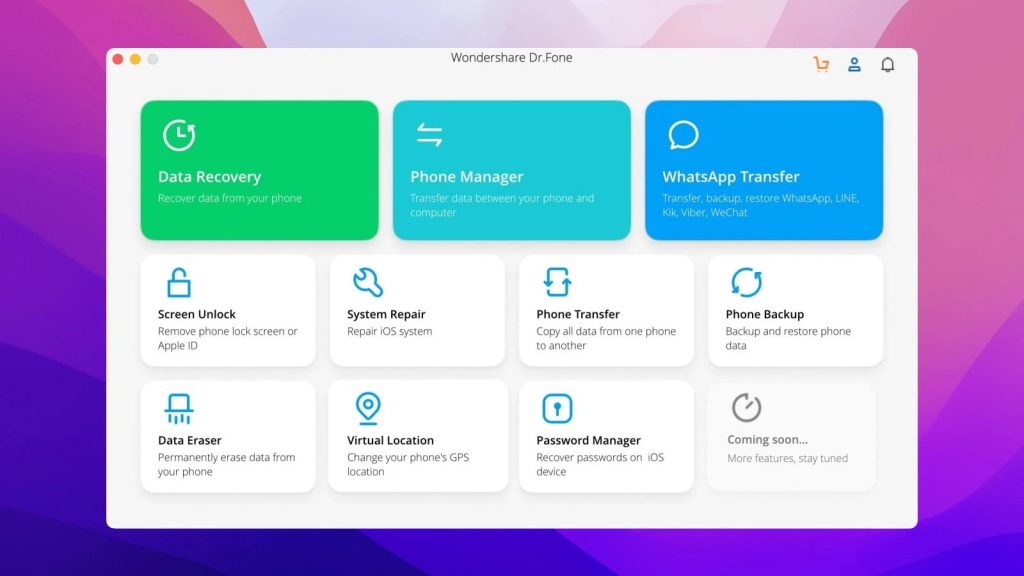
メリット
- ディスクモードでAndroidデバイースにアクセス
- Androidフォンのメディアデータを管理することができます(エクスポート、追加、一括削除)。
短所
- アプリの価格。
Dr.FoneでMacとAndroidデバイス間の音楽を転送する方法
- MacBookにアプリをインストールして起動します。
- アプリで「Phone Manager」オプションを選択します。
- 次に、USBを介してデバイスをMacに接続します。
- 「音楽」タブを開き、「ファイル追加」または「フォルダ追加」をタップします。
- その後、Androidデバイスへの音楽転送が開始されます。
サムスンのスマートスイッチソリューション
Smart Switchは、以前のアプリ「Kies」の後継となるサムスン公式のアプリです。このアプリを使用して、MacからAndroidへ音楽を転送できます。これにより、あらゆるタイプのデータをあるデバイスから別のデバイスに移動できます。Android 4.3以上を実行している多くのAndroidデバイスで使用可能です。
このアプリを使用して、MacコンピューターからAndroidへ音楽を転送したり、ファイルを転送したり、データのバックアップを作成したり、アップデートをインストールしたり、異なるデバイス間でファイルを同期したり、以前のデータを復元するなど、さまざまな作業を実行できます。
Smart Switchを実行するには、macOSのバージョンが10.5以上が必要であり、AndroidをMacに接続するためのUSBケーブルが必要です。
価格:無料
App Store 評価: 3.3/5
対応OS:macOS、Windows、Android
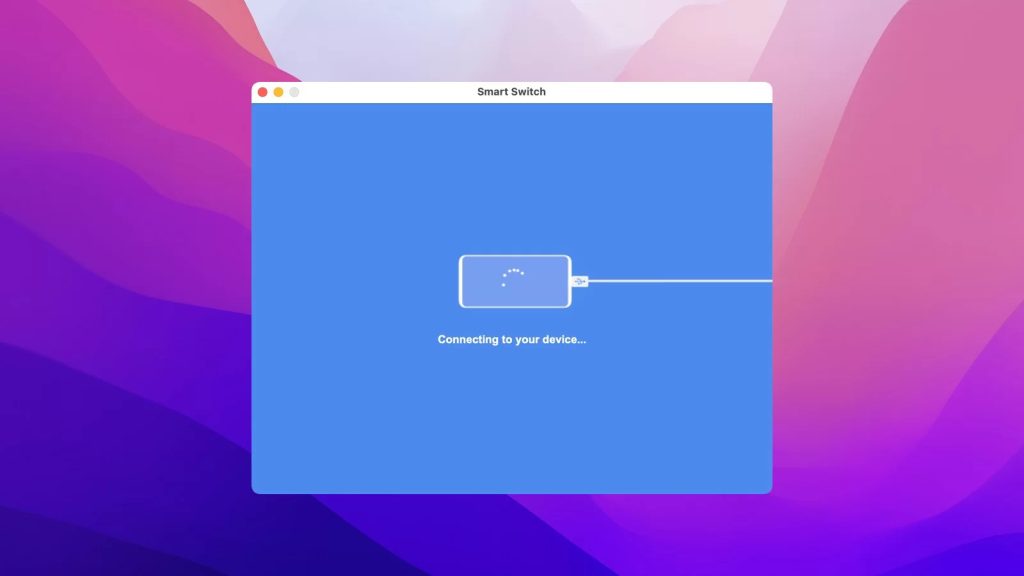
メリット
- SamsungからMacへ簡単に音楽を転送
- インストールと設定が簡単
- 幅広い機能
- マルチタブレイアウト
短所
- 自動モードで常に更新されるわけではない
- 時々理由なく不具合が生じます。
Samsung Smart Switchを使用してMacbookからAndroidにファイルをコピーする方法
- MacにSmart Switchをインストールしてください。
- アプリを起動し、USBケーブルまたはWi-Fiを使用してAndroidをコンピュータに接続してください。
- アプリが電話を検出するまで待ちます。
- AndroidからMacBookにデータを保存したい場合は、バックアップオプションを選択してください。
- プロセスが完了するのを待ちます。
USBケーブルが不要なオプション
ここからはUSBケーブルが不要な方法を見ていきましょう。以下では、AndroidからMacへ音楽をワイヤレスで転送する最良の方法についateを説明します。これらの方法は簡単に実行できますが、いくつかはインターネット接続を必要とする場合があります。
MacからAndroidへの音楽の転送方法 - Apple Musicアプリ
Apple Music for Androidを使用すると、MacやiPhoneがなくてもApple Musicライブラリ全体にアクセスできます。Google Playストアからアプリをダウンロードし、Apple IDでサインインするだけで、Appleデバイスと同様にプレイリスト、アルバム、購入した曲をストリーミングできます。また、音楽の同期も維持されており、Macでライブラリに追加したトラックは自動的にAndroidデバイスにも表示されるため、複数のプラットフォームで簡単に音楽コレクションを楽しめます。
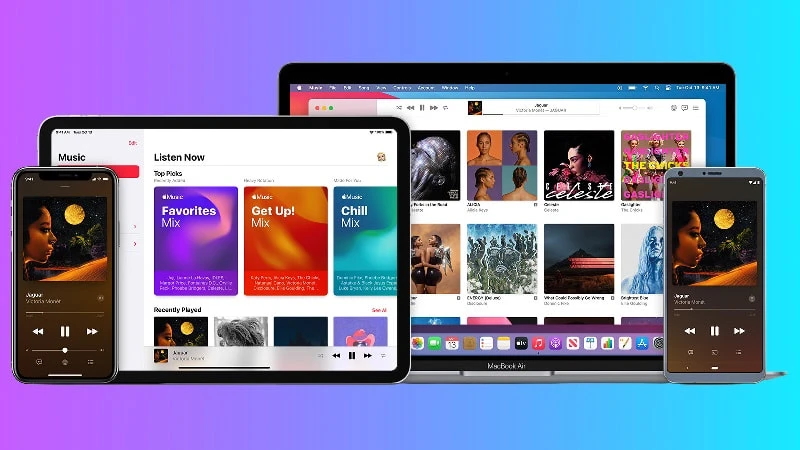
Apple Musicアプリを使用してiTunesからAndroidへ音楽を転送する方法は次の通りです:
1. MacでMusic(旧称iTunes)を開き、「環境設定」を選択します。
2. “一般” タブの下で、iCloudミュージックライブラリをオンにして、“OK”をクリックします。
3. AndroidフォンにApple Musicアプリをダウンロードしてください。
4. これで、Apple IDでサインインすれば、iTunesの音楽をストリーミングできる状態になります。
Mac から Android へ Bluetooth ファイル交換経由で音楽を転送する方法
Bluetoothファイル交換を使用して、MacからAndroid携帯に音楽を転送できます。
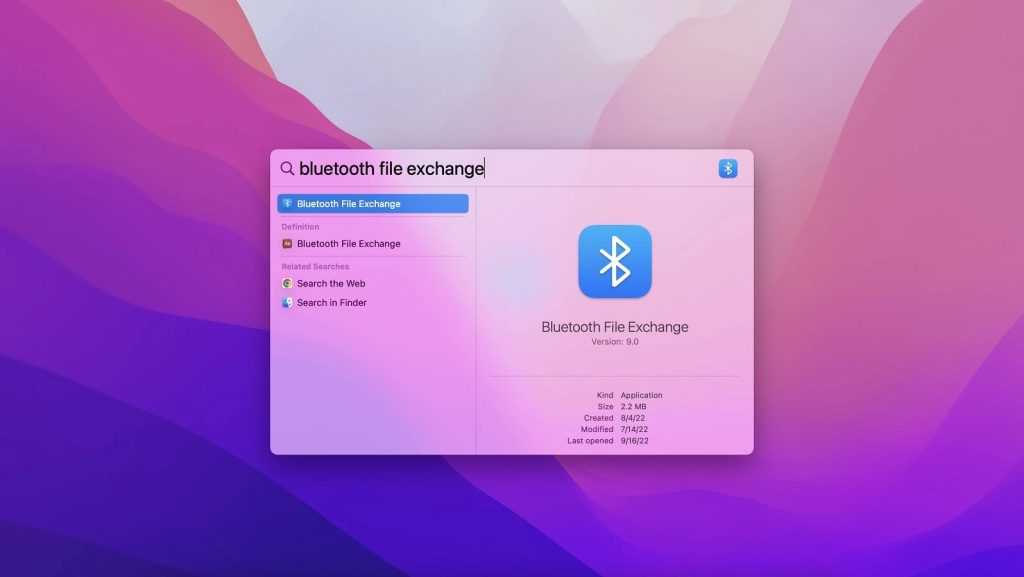
MacからAndroidに音楽をロードする方法は次のとおりです:
1. 最初に、MacとAndroidデバイスの両方でBluetoothがオンになっていることを確認します。Macでは、システム環境設定に移動し、「Bluetooth」を選択すると「Bluetooth:オン」と表示されるはずです。
2. Androidデバイスで、設定 > Bluetoothをタップします。BluetoothデバイスのリストにMacが表示されるはずです。
3. 両方のデバイスのペアリングコードが一致しているか確認してください。そして、各デバイスで「ペア」をクリックします。
4. デバイスがペアリングされたら、MacのメニューからBluetoothアイコンを選択して、「デバイスにファイルを送る」をクリックします。
5. Androidデバイスでファイルを受け入れてください。
MacからAndroid PhoneへYouTube Musicを使用して音楽を転送しよう
または、YouTube Musicを使用してMacから音楽コレクションを転送することができます。お気に入りの曲をYouTubeクラウドサーバーにアップロードすると、YouTube Musicアプリを通じてAndroid携帯でそれらにアクセスできるようになります。
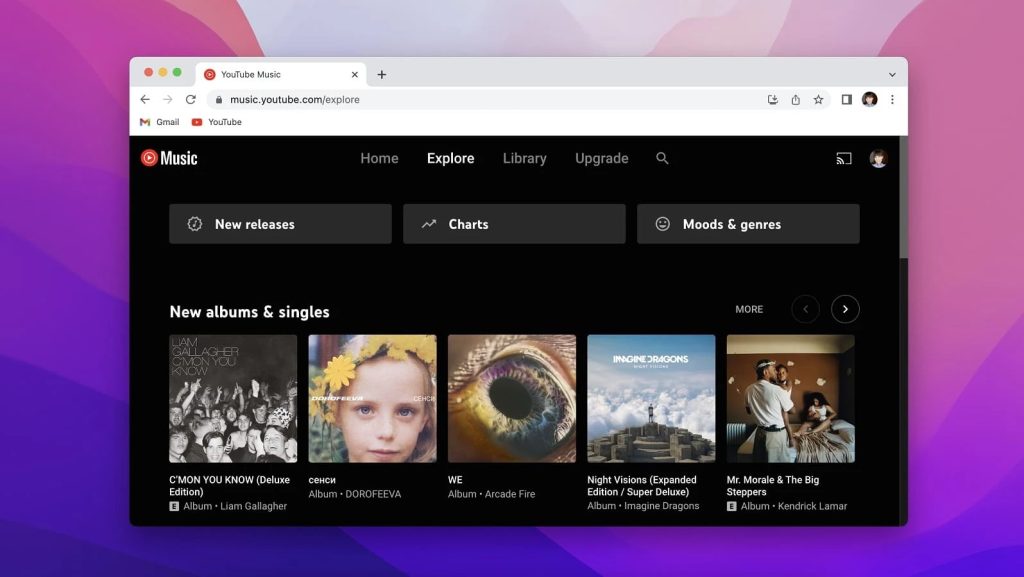
1. WebブラウザからYouTube Musicを開き、ログインしてください。
2. 画面の右上にあるプロフイル写真をクリックして、メニューから「音楽をアップロード」を選択します。
3. アップロードしたい曲を探して選択します。「開く」をクリックします。
4. 選択した音楽トラックがアップロードされると、YouTube Musicライブラリに表示されます。
5. AndroidでYouTube Musicアプリにログインし、ライブラリ > 曲 > ダウンロードに移動します。それで完了です!これでアップロードした曲を聴くことができます。
結論
この記事では、MacからAndroid携帯に音楽を転送する方法とその逆をご紹介しました。上述した方法は簡単で手軽に利用できます。自分のニーズに最適な方法を見つけるために、すべての代替案を試してみることをお勧めします。転送したいファイルのサイズや数に応じて、状況に応じて異なる方法を使用してみるのも良いでしょう。
そうは言っても、私たちの一番のお勧めはMacDroidです。それは手頃な価格でありながら必要な基本機能を備えたまともなアプリであるとわかりました。
よくある質問
いいえ、それでもiTunesからAndroidに音楽を転送する方法はいくつかあります。たとえば、Apple Musicを使用してAndroidでiTunesライブラリにアクセスすることができます。音楽をストリーミングするには、AndroidにApple Musicアプリをダウンロードして、Apple IDでサインインしてください。
MacからSamsungの搭載スマートフォンに音楽を転送するには、MacDroidなどのアプリを使用するか、上記の記事で説明されている方法のいずれかをお勧めします。
MacからAndroidへ音楽を無料で転送する方法はいくつかあります。最も簡単な方法の1つは、音楽をGoogleドライブのようなクラウドサービスにアップロードし、その後、Androidデバイスからアクセスしてダウンロードすることです。
MacDroidは、電話からコンピューターへ音楽を転送する必要がある場合に最適なソリューションのひとつです。これによりAndroidを外部ドライブとして接続し、デバイス間でファイルを移動することができます。

